第二篇Access程序设计实验Word文件下载.docx
《第二篇Access程序设计实验Word文件下载.docx》由会员分享,可在线阅读,更多相关《第二篇Access程序设计实验Word文件下载.docx(62页珍藏版)》请在冰豆网上搜索。
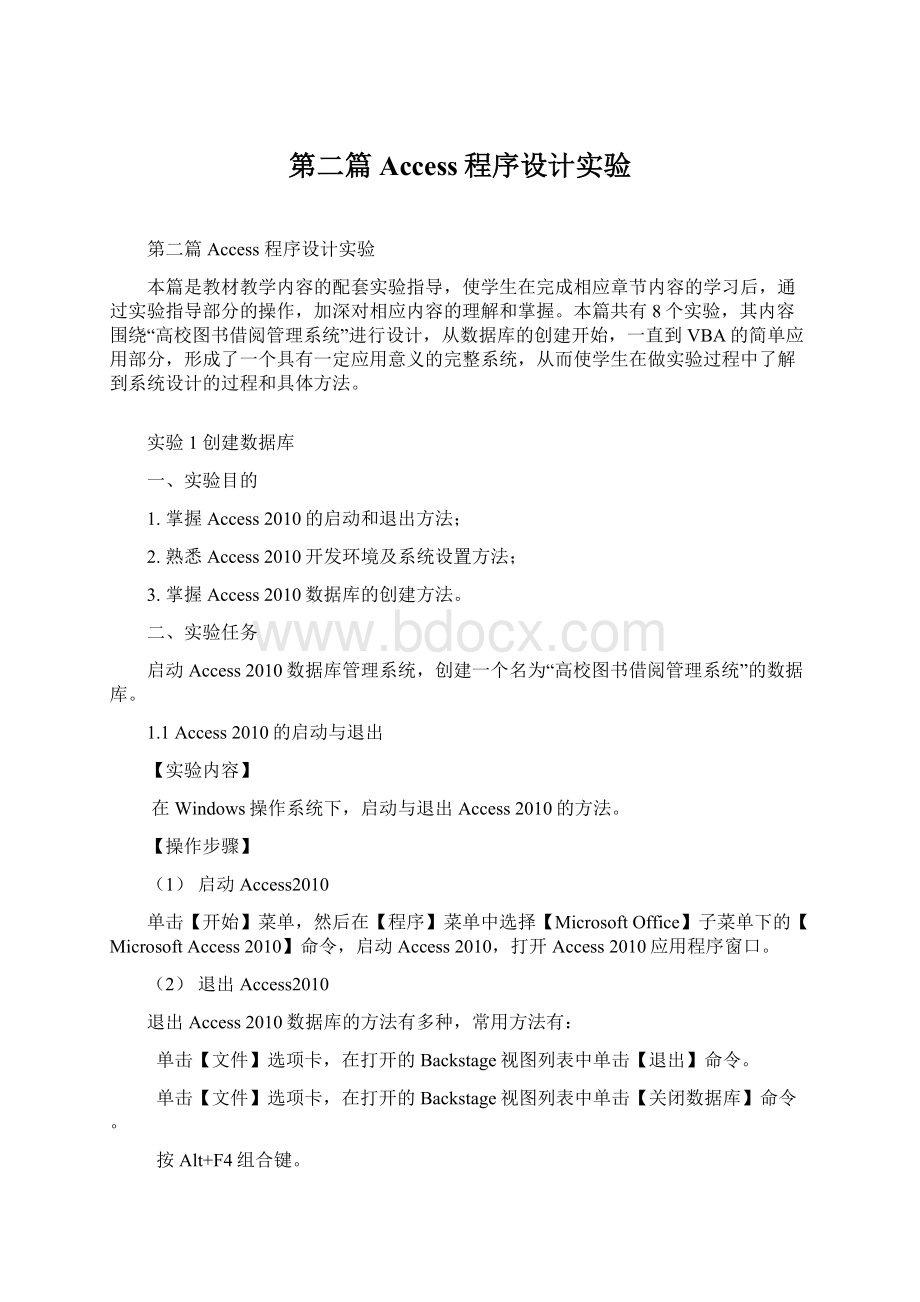
单击【文件】选项卡,在打开的Backstage视图列表中单击【退出】命令。
单击【文件】选项卡,在打开的Backstage视图列表中单击【关闭数据库】命令。
按Alt+F4组合键。
1.2Access2010的系统设置
设置Access2010应用程序的默认文件格式为“Access2007”、数据库文件夹为“d:
\Access”,添加“d:
\Access”及其子文件夹为受信任位置。
(1)启动Access2010。
(2)单击【文件】选项卡,在打开的Backstage视图列表中单击【选项】命令。
(3)在打开的【Access选项】对话框中,单击左侧列表中的【常规】选项,设置结果如实验图所示。
实验图Access【常规】选项对话框
(4)添加“d:
单击Access选项左侧列表中的【信任中心】选项,单击右侧页面上的【信任中心设置】按钮,单击【添加新位置】按钮,设置结果如实验图所示。
实验图添加受信任位置
(5)完成上述Access选项设置后,单击【确定】按钮保存更新。
(6)退出并再次启动Access2010应用系统时,新的Access选项生效。
1.3创建空白数据库
在“d:
\Access”目录下创建一个空白数据库,命名为“高校图书借阅管理系统”。
(1)启动Access2010程序。
选择【文件】选项卡,进入Backstage视图。
在左侧导航窗格中单击【新建】命令,并在中间的窗格中单击【空数据库】选项。
(2)确定新数据库的数据库文件名和保存路径。
若需改变文件的保存位置,单击【浏览到某个位置来存放数据库】按钮,更改文件的保存路径。
在文件名的位置输入“高校图书借阅管理系统”,如实验图所示。
实验图新建数据库
(3)单击【创建】按钮。
1.4备份数据库
将在“d:
\Access”目录下创建的“高校图书借阅管理系统”数据库,备份到其他位置,并将备份文件命名为“数据库名_备份日期”。
(1)打开“高校图书借阅管理系统”数据库,单击【文件】选项卡。
在打开的视图左侧导航窗格中单击【保存并发布】命令,选择【备份数据库】选项,如实验图所示。
实验图数据库文件的备份
(2)单击【另存为】按钮,在弹出的【另存为】对话框内,系统默认将备份文件名设置为“数据库名_备份日期”。
(3)指定备份文件的保存位置,单击【保存】按钮,数据库的备份完成。
实验2表的创建和操作
1.掌握Access2010数据库中创建表的各种方法。
2.掌握字段的属性设置方法。
3.掌握表间关系的建立方法。
4.熟悉各种表中数据的输入方法。
5.掌握对表的操作和维护方法。
6.掌握索引的种类和建立方法。
7.掌握调整数据表外观的方法。
打开实验1所创建的“高校图书借阅管理系统.accdb”,使用各种表的创建方法完成数据库内表对象的创建,为相关表设置主键和索引,创建和编辑表间关系,并向表中输入数据,和设置数据表的格式。
2.1使用输入数据创建表
利用输入数据创建“读者类型”表和“学院”表。
(1)打开实验1所创建的“高校图书借阅管理系统.accdb”数据库。
(2)单击【创建】选项卡【表格】组中【表】图标。
Access将在该数据库中插入一个新表,并以数据表视图将其打开。
(3)添加新字段或重命名字段。
“读者类型”表的表结构如实验表所示。
实验表“读者类型”表结构
字段名称
数据类型
说明
类型编号
文本
主键,代替原来的ID字段
类型名称
可借图书数量
数字
可借天数
(4)在单元格中输入如实验图所示的数据。
实验图“读者类型”表的记录
(5)保存表并命名为“读者类型”。
(6)按照上述步骤,创建“学院”表,表的结构如实验表所示。
实验表“学院”表结构
学院编号
学院名称
表中的数据如实验图所示。
实验图“学院”表的记录
2.2使用设计视图创建表
在设计视图中,创建指定字段及其数据类型的“读者信息”表,并定义表的主键。
(1)单击【创建】选项卡【表格】组中【表设计】图标。
(2)在设计视图的“字段名称”列中输入如实验表所示的字段名称。
(3)设置“数据类型”及其字段大小。
(4)重复操作步骤
(2)和步骤(3),直至所有字段添加完毕。
(5)设置“读者编号”字段为主键。
(6)保存新表并命名为“读者信息”。
实验表“读者信息”表
字段大小
读者编号
15
主键
姓名
10
类型
3
照片
OLE对象
办证日期
日期/时间
密码
20
(7)双击导航窗格中的“读者信息”表,进入其数据表视图。
在姓名列后面插入查阅列“性别”字段。
将光标定位于“姓名”字段,单击【字段】选项卡【添加和删除】组中【其他字段】图标,从下来列表中选择“查阅和关系”。
在如实验图所示的【查阅向导】对话框中,选择【自行输入所需的值】选项,输入如实验图所示的查阅列数据(值列表:
男、女),输入如实验图所示的查阅列字段名称为【性别】。
实验图【查阅向导】对话框
实验图查阅列的插入-组合框的数据来源
实验图查阅列的插入-查阅列的字段名称
(8)使用类似的方法,在“类型”列后面插入“学院”查阅列。
该列的数据来源类型为“表或查询中的值”(从【学院】表中【学院编号】字段取值,按【学院名称】升序显示列表)。
(9)选择为查阅字段提供数据的表或查询为【表:
学院】,并单击下一步,选择“学院名称”字段,如实验图所示。
实验图查阅列的插入-查阅列的字段的数据来源
(10)单击下一步,选择按“学院名称”升序排列,并按照向导的指示进行操作。
在如实验图所示的对话框中,指定查阅字段的标签为“学院”。
实验图查阅列的字段名称
(11)保存并打开“读者信息”表的数据表视图,查看相关列的输入,如实验图所示。
实验图查阅列字段的输入
2.3使用表模板创建表
使用“联系人”模板,创建“管理员”表。
(1)单击【创建】选项卡【模板】组中【应用程序部件】按钮,从下拉列表中选择【联系人】模板。
(2)由于数据库中已经存在表(“读者类型”表、“学院”表等),此时将有【创建关系】对话框打开,询问是否要为当前表与已有表之间创建关系,单击【取消】按钮。
(3)此时,一张“联系人”表将添加至数据库内。
同时,在“联系人”模板内的其他与“联系人”表相关的对象也被添加进来,如实验图所示。
选中除“联系人”表对象之外的其他“联系人”相关对象(查询、窗体和报表对象下的联系人相关对象),单击鼠标右键,从快捷菜单中选【删除】,删除其他对象。
实验图利用“联系人”模板创建表
(4)打开“联系人”表的设计视图,对“联系人”表字段根据需要进行插入、删除、重命名等编辑操作(注意:
联系人表中的个别字段的“标题”属性做了设置,在对表的字段名进行修改后,不要忘记删除该字段“标题”属性中的内容)。
管理员表的结构如实验表所示。
实验表“管理员”表结构
管理员编号
8
主键,替代原来的ID字段
替代原来的“姓氏”字段
性别
1
新增
电子邮件地址
超链接
应用原有表字段
手机
11
替代原来的“职务”字段
附件
替代原来的“附件”字段
6
(5)将该表重命名为“管理员”。
删除与联系人相关的查询、窗体和报表对象。
2.4通过导入外部数据创建表
(1)将现有的Excel文件数据导入并生成新表“图书借阅表”和“图书信息”表。
(2)将现有的文本文件数据导入并生成新表“违规管理”表。
(1)单击【外部数据】选项卡,选择【导入并链接】组中的Excel图标,Access会弹出【获取外部数据-Excel电子表格】对话框。
(2)选择保存于本地磁盘的外部文件“图书借阅表.xls”,并指定数据在当前数据库中的存储方式和存储位置为“将源数据导入当前数据库的新表中”。
(3)如果Excel文件包含多个工作表,确定源数据所在的Excel工作表。
(4)指明源数据中的第一行包含列标题(字段名)。
(5)指定“借阅编号”字段作为表的主键,如实验图所示。
实验图通过导入Excel文件创建表
(6)单击下一步,在“导入到表”文本框中输入表名为“图书借阅表”。
(7)打开表的设计视图,设置主键,并按照如实验表所示的各字段的数据类型和格式进行参数设置。
实验表“图书借阅表”结构
借阅编号
自动编号
图书编号
借书日期
还书日期
借书经办人
还书经办人
利用同样的方法导入保存于本地磁盘的外部文件“图书信息表.xls”,图书信息表的表结构如表所示。
实验表“图书信息”表结构
图书类别
5
图书名称
50
作者
30
ISBN
17
出版社
价格
货币
出版日期
登记日期
是否借出
是/否
简介
备注
(8)单击【外部数据】选项卡【导入】组【文本文件】图标,Access将弹出【获取外部数据-文本